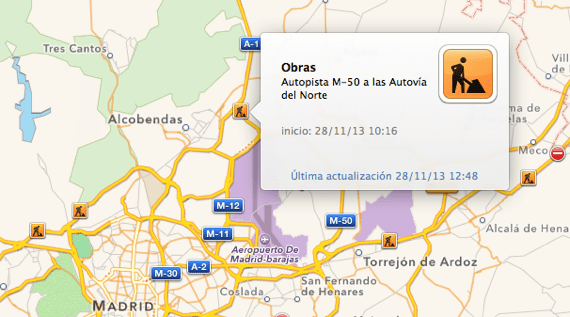
O altă opțiune interesantă pe care o avem disponibilă în aplicația Hărți a OS X Mavericks, în plus față de opțiunea pentru creați un PDF pentru o anumită zonă a hărții, este de a observa blocaje de trafic, accidente, tăieri de drumuri sau chiar secțiuni în lucrările existente pe traseul nostru când trebuie să ieșim cu mașina. Funcționarea sa este într-adevăr foarte simplă și utilă, singurul dezavantaj pe care îl putem găsi la această funcție Hărți este că actualizările stării drumului pot avea o întârziere de actualizare, dar totuși, este minunat să ne facem o idee despre cum vom face găsiți drumurile interurbane sau autostrăzile pe care trebuie să circulăm.
Pentru a vedea toate aceste date în aplicația Hărți de pe Mac-ul nostru, este la fel de simplu ca să urmăm pașii pe care îi vom vedea mai jos și să profităm de informații pentru a evita blocajele de trafic sau problemele înainte de a părăsi propria noastră casă sau serviciu. Să vedem după salt cum să activați opțiunea.
Primul lucru pe care trebuie să-l facem este să deschidem aplicația Maps și să facem clic pe simbolul mașinii care apare în partea din stânga sus a ferestrei:
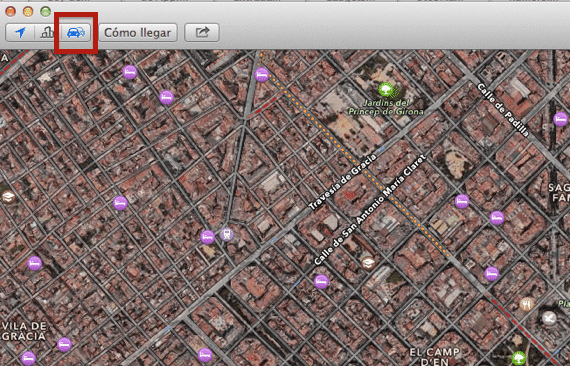
Acum am activat deja funcția de a arăta traficul și incidentele pe drum. Vom vedea cum o serie de linii punctate în anumite secțiuni specifice ale hărții în care există un blocaj de trafic, cum ar fi acesta:
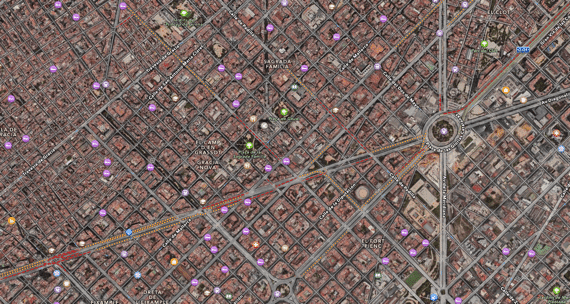
Gemurile apar de obicei în două culori: roșu pentru rețineri importante și portocaliu pentru a indica faptul că traficul este dens pe drum.
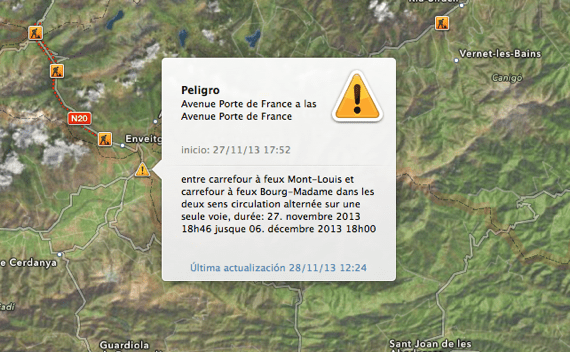
Pe lângă aceste linii punctate care ne arată densitatea traficului, găsim diverse simboluri:
- Observație pentru lucrările de drumuri cu un simbol portocaliu tipic pentru lucrările de drumuri
- Drumuri închise cu simbolul direcției interzise
- Accidentează o pictogramă roșie cu o mașină
- Triunghi galben pentru a anunța schimbări de toate tipurile de drum, cum ar fi semne neobișnuite.
În toate aceste pictograme vom avea întotdeauna disponibile când facem clic pe ea, data actualizării sale și chiar ora din ultima actualizare, după cum puteți vedea în acest exemplu:
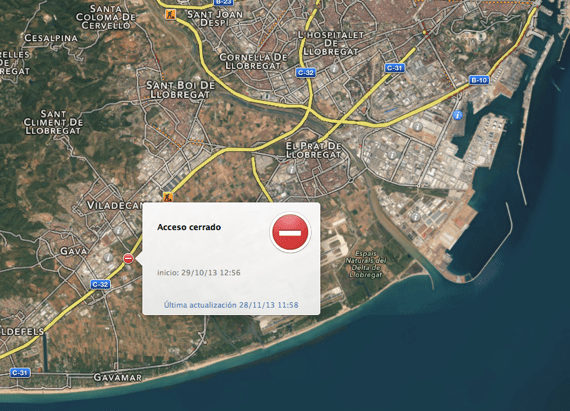
Această opțiune de trafic funcționează atunci când avem fila selectată în Standard sau Hibrid în cadrul aplicației, nu funcționează atunci când le observăm în satelit. Este evident disponibil pentru aplicația Maps pe dispozitive cu sistem de operare iOS.
Mai multe informatii - Cum să obțineți o imagine PDF din aplicația Maps